Wyczyść historię przeglądania Firefoksa 3, pamięć podręczną i prywatne dane

Najpierw spójrzmy na MANUALNY sposób na wyczyszczenie historii przeglądania i prywatnych danych w Firefox:
1. otwarty Firefox i Kliknij Przybory, Wyczyść dane prywatne
WSKAZÓWKA: Możesz także używać skrótów klawiaturowych, naciskając Ctrl + Shift + Del przy otwartym Firefox
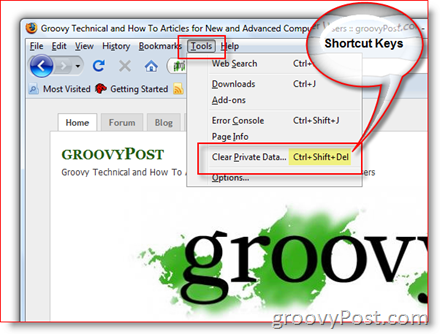
2. Czek każdy lub wszystko elementy, które chcesz usunąć / usunąć. Kliknij Wyczyść prywatne dane teraz i JESTEŚ SKOŃCZONY!
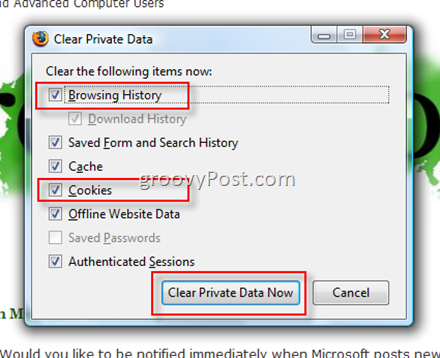
Teraz przejrzyjmy instrukcje konfiguracji Firefoksa, aby wyczyścić historię przeglądania, pamięć podręczną, pliki cookie itp. Przy każdym zamknięciu przeglądarki Firefox:
3. Kliknij Przybory, Opcje
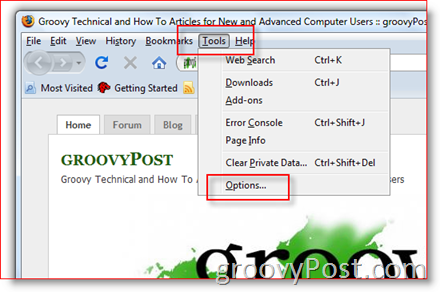
4. Kliknij ten Prywatność Patka, Czek Pudełko Zawsze usuwam moje prywatne dane po zamknięciu przeglądarki Firefox następnie Kliknij Ustawienia w obszarze Prywatne dane, aby skonfigurować CO do wyczyszczenia
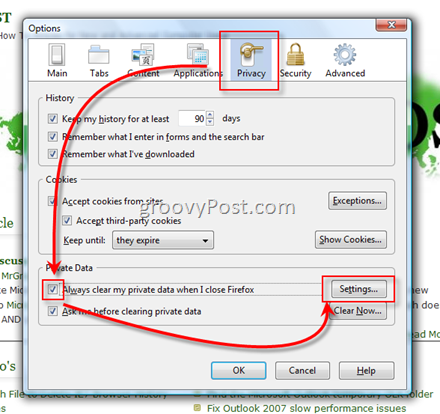
5. Kliknij Każdy pudełko / element, który chcesz Usunąć jak pokazano poniżej Kliknij dobrze aby kontynuować, a następnie OK ponownie, aby zapisać
Wskazówka: osobiście, dla maksymalnej prywatności, zawsze usuwam pamięć podręczną, pliki cookie i historię przeglądania przynajmniej, ale to wszystko tylko osobiste preferencje / poziom świadomości bezpieczeństwa / paranoja :)
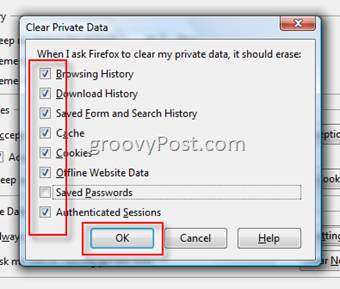
Otóż to! Następnym razem, gdy zamkniesz przeglądarkę, pojawi się monit o usunięcie wszystkich różnych elementów (historii, pamięci podręcznej, plików cookie itp.), Które skonfigurowałeś. BTW - jeśli nie chcesz monitu, po prostu UNCHECK pudełko "Zapytaj mnie przed wyczyszczeniem prywatnych danych" na Karta Prywatność jak pokazano w Krok 4.
Jak zwykle, bądź GROOVY i zostawiaj tutaj swoje komentarze lub uwagi. Proszę pisać pytania techniczne związane lub nie na forum!
Tagi: Firefox, prywatność, bezpieczeństwo, wyczyść historię










zostaw komentarz